Для подключения телевизора к антенне или наружной кабельной сети необходим специальный кабель, снабжённый соответствующими штекерами. На сегодняшний день рынок кабельной продукции пестрит самыми разными предложениями. Различные маркировки, названия, технические характеристики, толщина, цвет кабеля, и это без учёта разных видов телевидения. Всё это способно сбить с толку даже профессионалов. Тем не менее, использование неправильных материалов, ошибки при прокладке антенного кабеля для телевизора и проведении подготовительных работ приводят к искажению изображения и помехам не только аналогового сигнала, но и цифрового.
Строение телевизионного кабеля
По большому счёту, все антенные кабели устроены одинаково. Вокруг главной центральной жилы или внутреннего проводника расположена изолирующая оболочка, которая, в свою очередь, «упакована» в экранирующий слой и оплётку. Вся эта конструкция запаяна в защитную оболочку.
Примечание: Кабельную продукцию такого строения называют коаксиальной.
Сигнал с внутреннего проводника передаётся во все виды телевизоров, а также он обеспечивает питанием конвертеры спутникового ТВ. Для того, чтобы это стало возможным, в качестве проводника используется медь или омеднённая сталь (стальная жилка с тонким поверхностным слоем меди). Сердечник из чистой меди применяется в спутниковом ТВ. Во всех остальных видах отлично справляется омеднённый стальной проводник. Кроме того, цена такого кабеля значительно ниже.
Экран и оплётка выступают в роли защитников телевизионного сигнала от различных помех. Чем качественнее изолирован ТВ кабель, тем лучше телесигнал. Экранирующий слой производится из алюминиевой фольги/алюминиевого лавсана, оплётка – из медной, алюминиевой, лужено-медной проволоки.
Внутренний пластиковый диэлектрик обеспечивает надёжную защиту центральной жилы от механических повреждений, а также изолирует её от контакта с оплёткой и экраном. Внешняя оболочка из ПВХ (поливинилхлорида) прикрывает всю начинку кабеля от механических повреждений и внешних воздействий. Защищает от пыли, воды, перепадов температуры и других неприятностей, которые можно ожидать при наружной прокладке.
Антенный кабель: марки и характеристики
При маркировке коаксиального провода чаще всего используются следующие обозначения: RG 6, RG 59, SAT 50, SAT 703, DG 113, РК 75. Для всех кабелей этих марок характерно волновое сопротивление 75 Ом. Они подходят для подключения одного или нескольких телевизоров. Каждый антенный кабель заслуживает более пристального рассмотрения.
Кабель RG-6
Центральная медная или омеднённая жила толщиной 1 мм упакована в оболочку из вспененного полиэтилена. Кабель экранирован фольгой и медной либо алюминиевой оплёткой в защитной ПВХ-оболочке. Общая толщина провода составляет 6-6,8 мм. Марка RG 6 подходит для обычного, кабельного и цифрового телевидения.
Самая популярная на сегодняшний день модификация кабеля – RG-6U, отлично подходящая для замены старых кабельных сетей РК. Единственный её недостаток – неустойчивость к внешним воздействиям.
Примечание: Для прокладки в помещениях подходят телевизионные кабели с белой изоляцией. Для наружного монтажа нужен провод с чёрной изоляцией, обладающий более высокими техническими характеристиками и устойчивый к ультрафиолетовому излучению.
Характеристики кабеля RG-6U:
Кабель РК 75
По характеристикам аналогичен RG-6. Центральная медная жила толщиной 1 мм в диэлектрике ПЭ с экраном из медной оплётки либо двойного – из лужёной меди и алюминиевого лавсана (оплётка и фольга). Кабель с одним экраном чаще всего используется для эфирного и кабельного ТВ. Двойной экран можно также использовать внутри здания для спутниковой антенны.
Кабель RG 59
Более тонкий аналог RG-6:
Передаёт все виды сигналов, включая спутниковые, но не более, чем на 190 метров. Малая толщина основного проводника приводит к затуханию сигнала в кабеле на 50 % сильнее, поэтому качество изображения снижается сильнее с каждым метром.
Примечание: RG 59 и прочие аналоги с жилой 0,5 мм используются для подключения одного ТВ-приемника. Тонкий и хрупкий проводник сложнее крепится в разъёмах и розетках. Он легко ломается при сильных изгибах и неаккуратной прокладке. Кроме того, высокое затухание сильно ослабляет телевизионный сигнал в последовательной схеме подключения.
Кабель SAT 50
Основные характеристики:
Передаёт сигналы для эфирного, кабельного, спутникового и цифрового телевидения.
Кабель SAT 703
Основные характеристики:
Качественно передаёт любой телевизионный сигнал, рекомендован для спутникового ТВ. Может быть использован для наружного монтажа.
Кабель DG 113
По техническим характеристикам аналогичен марке SAT 703, но имеет более высокий коэффициент экранирования – от 90 дБ, благодаря чему кабель обеспечивает передачу высокочастотных сигналов высокого качества без помех. Рекомендован для использования со спутниковой антенной внутри помещений. Этот антенный кабель –один из самых дорогостоящих в своём классе.
Какой телевизионный кабель выбрать
При всём многообразии моделей с идентичными характеристиками от разных производителей выбрать что-то конкретное бывает сложно. Если у вас нет соответствующего опыта, обратите внимание на стоимость кабеля. Вложения оправдаются на 100 %.
Цифровое, кабельное, спутниковое ТВ: какой кабель выбрать
Многие покупатели заинтересованы в точных рекомендациях о том, как выбрать антенный кабель для:
Однако делить кабель на разные виды телевещания и подбирать для каждого персональный – пустая трата времени. Дело в том, что частоты каналов обычного эфирного вещания, цифрового телевидения и кабельных каналов находятся в диапазоне 49-800 МГц, то есть, отстоят друг от друга не слишком далеко.
Все виды перечисленных выше кабелей вполне качественно «закрывают» этот промежуток. Если общая длина антенной проводки не превышает 20-30 метров, затухания сигнала заметить практически невозможно. Даже кабель RG 59 успешно справляется с этой работой при условии подключения 1-го приемника в схему «звезда». Таким образом, вы можете смело выбирать единый тип кабеля для цифрового, кабельного и эфирного вещания.
ТВ кабель для спутникового телевидения
Спутники имеют более высокую частоту вещания, которая измеряется тысячами мегагерц. Кабель должен максимально сохранять их при передаче, но помехи в высокочастотном диапазоне ощутимы и возрастают с каждым метром. Кроме того, он передаёт специмпульсы и ток для питания конвертерного гетеродина. Более того, на спутниковые каналы сильнее влияют радиоэлектронные помехи. Поэтому кабелю требуется более эффективное экранирование. Очень важна и устойчивость внешней оболочки. Тарелку для приёма сигналов спутникового ТВ устанавливают вне помещений и часть провода остаётся на открытом воздухе, где на него влияют все разрушающие погодные факторы. Выбирая кабель для телевизора со спутниковой тарелкой, следует отдать предпочтение моделям с прочной медной жилой, с меньшим затуханием и надёжной изоляцией. Это могут быть марки SAT 50, DG 113 и их аналоги.
Итак, при покупке кабеля нужно учитывать некоторые важные моменты:
| Внутренний проводник | сплошной, чистая медь, 2,5 мм |
| Диэлектрик | Aired Polyethylene (полиэтилен с воздушной прослойкой) – 6,90 +/- 0,20 мм |
| Основной экран | медь+полиэстровая лента |
| Плотность экрана | 100% |
| Оплётка | медь, 96x0,12 мм |
| Плотность оплётки | 50% |
| Оболочка | чёрный экологически чистый поливинил-хлорид RAL-9004 – 9,70 +/- 0,20 мм |
| Внешний диаметр кабеля | 9,70 +/- 0,20 мм |
| Температурный диапазон работы | -30 °C ... +70 °C |
| Масса кабеля |
- медь: 61 кг/км, - пластик: 67,4 кг/км, - общая: 128,4 кг/км |
| Минимальный радиус изгиба (однократно) | 48,5 мм |
| Минимальный радиус изгиба (многократно) | 97 мм |
| Волновое сопротивление | 50, 75 Ом (± 3 Ом) |
| Номинальная погонная ёмкость | 80 пФ/м |
| Соотношения скоростей | 84% |
| Сопротивление центрального проводника по пост.току | 3,7 Ом/км |
| Сопротивление оплётки по постоянному току | 12,5 Ом/км |
| Напряжение | 12,5 Ом/км |
| Напряжение пробоя оболочки | 5500В |
Разделка кабеля
Как уже говорилось выше, кабели бывают разные. Особенно это будет заметно при довольно большом расстоянии от антенны до компьютера (более 15 метров). Поэтому рекомендуется приобретать качественный кабель с минимальной подверженностью помехам.
Перед покупкой кабеля нужно попытаться определить, сколько метров понадобится. Следует учитывать, что кабеля всегда нужно больше, чем кажется, поэтому лучше взять два-три метра про запас. Вполне возможно, что потом понадобится передвинуть компьютер к другой стене, и будет неприятно, если это невозможно будет сделать только потому, что не хватает кабеля от антенны. Если планируется подключать несколько конвертеров, то понадобится несколько отрезков кабеля для соединения конвертера и переключателя. Для этих целей достаточно кабеля длиной 40–50 сантиметров.
Будем считать, что с длиной кабеля разобрались и приобрели кусок нужной длины. Вместе с кабелем нужно приобрести наконечники. Количество наконечников рассчитывается следующим образом: для одного конвертера нужно два наконечника (для подключения конвертера и DVB-тюнера), если конвертеров несколько, то нужно по два наконечника для каждого кабеля от конвертера к переключателю и два для кабеля от переключателя до DVB-тюнера.
Теперь можно разделывать кабель и насаживать наконечники. Для этого понадобится остро заточенный нож и деревянная доска. Можно использовать специализированный инструмент, однако у рядового пользователя он вряд ли окажется, а приобретать его ради одного раза нелогично. Работая с ножом, достаточно положить кабель на деревянную доску, чтобы не попортить стол.
Прежде всего с помощью ножа следует отрезать конец кабеля, чтобы он стал ровным (рис. 4.8).
Рис. 4.8. Обрезанный кабель
Отступив от конца кабеля сантиметра полтора, нужно аккуратно надрезать и снять оболочку кабеля (рис. 4.9).
Под снятой частью оболочки кабеля находятся фольга для экранирования и тонкая проволочная сетка. Нужно сплести проволоку в один пучок и отогнуть назад. Фольгу также нужно аккуратно отогнуть назад (рис. 4.10).
Теперь необходимо срезать внутреннюю оболочку кабеля, аккуратно надрезав ее ножом и сняв (рис. 4.11).
Возьмите наконечник и накрутите его на кабель (наконечник должен насаживаться с небольшим усилием), после чего конец кабеля будет готов к подключению (рис. 4.12).

Рис. 4.9. Кабель со снятой оболочкой
Рис. 4.10. Кабель с отогнутой фольгой

Рис. 4.11. Кабель, подготовленный для работы с наконечником
Все описанные действия нужно повторить для каждого кабеля, использующегося в системе спутникового телевидения. В итоге получится комплект кабелей (если используется несколько конвертеров) для сборки компонентов системы в единое целое.

Рис. 4.12. Кабель с наконечником
Данный текст является ознакомительным фрагментом.
Продолжение на ЛитРесНовые разъемы имеют наименование FCPO-55 (аббревиатура расшифровывается как F Connector Push On).
Предназначен для подключения стандартного кабеля CAVEL 75 Ом Ø 6.3 6.9 мм к различным ТВ устройствам (делители, усилители, антенны). Для наружного и внутреннего монтажа.
Материал изготовления: латунь.
Покрытие: NITIN (интерметаллический состав, сочетающий свойства никеля и олова, получаемый методом электролитического осаждения при котором обеспечивается наилучшая защита от коррозии).
Эти «чудо разъемы» автоматически само-обжимаются на стандартно-разделанном конце коаксиального кабеля, т.е. специальный компрессионный (обжимной) инструмент не требуется.
Что интересно, возможен также и демонтаж этого разъема для его последующего (повторного) использования.
Монтаж разъема:
Демонтаж разъема:
Чтобы избежать ошибок при прокладке кабеля для TV в квартире, необходимо соблюдать определенные правила.
Размещайте трассу для ТВ на удалении от силового кабеля, который питает стиральную машину, холодильник, электрочайник и пр. Правильно будет разместить кабель для ТВ в одном канале с линией со слабыми токами: телефон, интернет, домофон, сигнализация. В идеале проведите силовой и слаботочный ТВ кабели по противоположным стенам. Это не позволит им взаимодействовать, и такое решение укрепит пожарную безопасность коммуникационных линий в вашей квартире.
Даже если у вас репутация «мастера на все руки», даже если вы с закрытыми глазами можете лихо скрутить любой провод, при прокладке ТВ кабеля используйте заводского изготовления разделители и разветвители. Контакт и экранирование входного сигнала при этом будут гарантированно надёжными.
Для прокладки ТВ кабеля не подойдет любой, попавшийся под руку кабель (сопротивление 75 Ом). Это должен быть коаксиальный кабель, специально предназначенный для разводки кабельных линий TV или для цифрового ТВ.
Проводите кабели цельными кусками, т.е. он должен быть проложен от места подключения к предполагаемому месту, где будет размещаться телевизор с запасом 20-30 см от места розетки.
Кабель при проводке старайтесь не изгибать, не перекручивать, не деформировать, иначе это отразится на качестве воспроизведения сигнала.
Размещайте разветвители в местах с удобным доступом к ним
Не скручивайте кабель вязкой с запасом, петли и резкие загибы кабеля ухудшат воспроизведение ТВ-сигнала. Чем круче изгиб провода на поворотах, тем больше потери сигнала.
0,6 см — должен быть оптимальный диаметр ТВ кабеля. Если диаметр будет больше, то возникнут трудности с прокладыванием линии, если меньше - возможны потери сигнала, т.е. уменьшается расстояние, на котором он будет он функционировать.
Появились шумы в ТВ сигнале? Возможно, повреждена внешняя оболочка кабеля. Не допускайте нарушения целостности внешней оболочки кабеля.
Для разветвления ТВ сигнала нужен не только кабель, но и такое приспособление, как сплиттер в виде металлического корпуса небольшого размера. Он имеет канал входа и несколько каналов выхода. Расчет каналов выхода прост: сколько телевизоров, сколько и выходов. Не устанавливайте сплиттер с каналами выхода «про запас». Это будет ухудшать прием сигнала.
|
Код товара: 493270 Наконечник кабеля 2.5мм2 D5.2 REXANTАртикул: 08-2103 Производитель REXANT 08-2103 |
МКАД 125 шт. ОСТШ 11 шт. ЛЕСК 0 шт. Интернет 125 шт. |
15 ₽ Товар в Корзине
В наличии |
||
|
Код товара: 533545 Наконечник кабеля никель под кабель 0AWG/5000мм2 2штАртикул: APT-5500 Производитель AURA УТ-00000290 |
МКАД 3 шт. ОСТШ 3 шт. ЛЕСК 3 шт. Интернет 3 шт. |
260 ₽ Товар в Корзине
В наличии |
||
|
Код товара: 533546 Наконечник кабеля никель под кабель 10AWG/600мм2 10штАртикул: APT-4600 Производитель AURA УТ-00000286 |
МКАД 3 шт. ОСТШ 2 шт. ЛЕСК 2 шт. Интернет 3 шт. |
210 ₽ Товар в Корзине
В наличии |
||
|
Код товара: 533547 Наконечник кабеля никель под кабель 12AWG/400мм2 10штАртикул: APT-4400 Производитель AURA УТ-00000285 |
МКАД 4 шт. ОСТШ 2 шт. ЛЕСК 3 шт. Интернет 4 шт. |
170 ₽ Товар в Корзине
В наличии |
||
|
Код товара: 533548 Наконечник кабеля никель под кабель 14AWG/250мм2 10штАртикул: APT-4250 Производитель AURA УТ-00000284 |
МКАД 4 шт. ОСТШ 1 шт. ЛЕСК 1 шт. Интернет 4 шт. |
150 ₽ Товар в Корзине
В наличии |
||
|
Код товара: 533549 Наконечник кабеля никель под кабель 16AWG/150мм2 10штАртикул: APT-4150 Производитель AURA УТ-00000283 |
МКАД 3 шт. ОСТШ 1 шт. ЛЕСК 2 шт. Интернет 3 шт. |
170 ₽ Товар в Корзине
В наличии |
||
|
Код товара: 533550 Наконечник кабеля никель под кабель 18AWG/075мм2 10штАртикул: APT-4075 Производитель AURA УТ-00000282 |
МКАД 4 шт. ОСТШ 2 шт. ЛЕСК 3 шт. Интернет 4 шт. |
130 ₽ Товар в Корзине
В наличии |
||
|
Код товара: 533551 Наконечник кабеля никель под кабель 2AWG/3500мм2 4штАртикул: APT-5350 Производитель AURA УТ-00000289 |
МКАД 2 шт. ОСТШ 3 шт. ЛЕСК 1 шт. Интернет 2 шт. |
195 ₽ Товар в Корзине
В наличии |
||
|
Код товара: 533552 Наконечник кабеля никель под кабель 4AWG/2000мм2 4штАртикул: APT-5200 Производитель AURA УТ-00000288 |
МКАД 2 шт. ОСТШ 2 шт. ЛЕСК 4 шт. Интернет 2 шт. |
210 ₽ Товар в Корзине
В наличии |
||
|
Код товара: 533553 Наконечник кабеля никель под кабель 8AWG/800мм2 10штАртикул: APT-4800 Производитель AURA УТ-00000287 |
МКАД 3 шт. ОСТШ 2 шт. ЛЕСК 2 шт. Интернет 3 шт. |
210 ₽ Товар в Корзине
В наличии |
||
|
Код товара: 454518 Наконечник провода D=10.5мм S=95мм SC95-10 REXANTАртикул: 08-0070 Производитель REXANT 08-0070 |
МКАД 0 шт. ОСТШ 2 шт. ЛЕСК 0 шт. Интернет 0 шт. |
115 ₽ Товар в Корзине
Интернет: нет в наличии |
||
|
Код товара: 454519 Наконечник провода D=10мм S=10мм REXANTАртикул: 08-1009 Производитель REXANT 08-1009 |
МКАД 0 шт. ОСТШ 1 шт. ЛЕСК 0 шт. Интернет 0 шт. |
20 ₽ Товар в Корзине
Интернет: нет в наличии |
||
|
Код товара: 615820 Наконечник провода D=10мм S=35мм NAVIGATORАртикул: 24620 Производитель NAVIGATOR 80 178 |
МКАД 65 шт. ОСТШ 10 шт. ЛЕСК 0 шт. Интернет 65 шт. |
95 ₽ Товар в Корзине
В наличии |
||
|
Код товара: 454520 Наконечник провода D=10мм S=35мм SC35-10 REXANTАртикул: 08-0065 Производитель REXANT 08-0065 |
МКАД 1 шт. ОСТШ 0 шт. ЛЕСК 0 шт. Интернет 1 шт. |
30 ₽ Товар в Корзине
В наличии |
||
|
Код товара: 454524 Наконечник провода D=10мм S=50мм SC50-10 REXANTАртикул: 08-2117 Производитель REXANT 08-2117 |
МКАД 0 шт. ОСТШ 4 шт. ЛЕСК 0 шт. Интернет 0 шт. |
60 ₽ Товар в Корзине
Интернет: нет в наличии |
||
|
Код товара: 454521 Наконечник провода D=13мм S=120мм SC120-12 REXANTАртикул: 08-0066 Производитель REXANT 08-0066 |
МКАД 34 шт. ОСТШ 23 шт. ЛЕСК 0 шт. Интернет 34 шт. |
255 ₽ Товар в Корзине
В наличии |
||
|
Код товара: 454522 Наконечник провода D=13мм S=150мм SC150-12 REXANTАртикул: 08-0067 Производитель REXANT 08-0067 |
МКАД 33 шт. ОСТШ 15 шт. ЛЕСК 4 шт. Интернет 33 шт. |
260 ₽ Товар в Корзине
В наличии |
||
|
Код товара: 454523 Наконечник провода D=13мм S=70мм SC70-12 REXANTАртикул: 08-0069 Производитель REXANT 08-0069 |
МКАД 0 шт. ОСТШ 7 шт. ЛЕСК 0 шт. Интернет 0 шт. |
75 ₽ Товар в Корзине
Интернет: нет в наличии |
||
|
Код товара: 454525 Наконечник провода D=3.5мм S=0.5-0.8мм DJ431-3A REXANTАртикул: 08-0072 Производитель REXANT 08-0072 |
МКАД 25 шт. ОСТШ 10 шт. ЛЕСК 0 шт. Интернет 25 шт. |
5 ₽ Товар в Корзине
В наличии |
||
|
Код товара: 454526 Наконечник провода D=4.3мм S=0.5-0.8мм DJ431-4A REXANTАртикул: 08-0076 Производитель REXANT 08-0076 |
МКАД 0 шт. ОСТШ 20 шт. ЛЕСК 0 шт. Интернет 0 шт. |
10 ₽ Товар в Корзине
Интернет: нет в наличии |
||
В этом руководстве вы узнаете, как правильно подключить один декодер цифрового наземного ТВ со встроенным ВЧ модулятором к одному телевизору и одной антенне .
Этот способ можно использовать с самыми старыми телевизорами, но только в том случае, если у телевизора нет разъемов, кроме антенного входа.
Подключение через антенный кабель позволяет передавать аналоговое видео и аудио .
ПОМНИТЕ! Подключение через кабель HDMI обеспечивает высочайшее цифровое качество изображения и звука . Если возможно, всегда старайтесь использовать кабель HDMI для подключения устройств RTV. 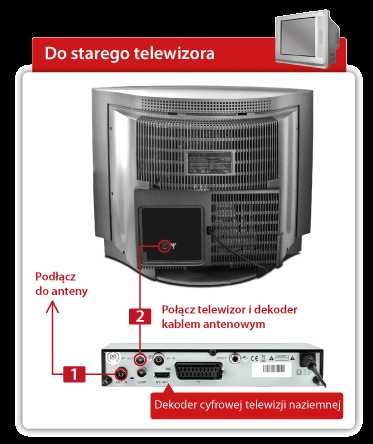
Помните! Перед подключением кабелей отключите телевизор, модулятор и приставку от сети электропитания .
1. Подключите антенну к декодеру.
2. Соедините телевизор и приставку антенным кабелем .
3. Подключите все устройства к сети.
4. Включите телевизор и приставку. Подождите около минуты, пока устройства включатся.
5. Поиск на телевизоре аналоговых наземных каналов. Один из каналов будет иметь сигнал от декодера.
В июле 2013 года - с отключением последнего аналогового телепередатчика - польское телевидение полностью перешло на цифровой сигнал в стандарте DVB-T MPEG (H.264). Следовательно, для приема цифрового эфирного ТВ-сигнала нам необходимо немного модифицировать аналоговую ТВ-установку и, прежде всего, обогатить ее соответствующим декодером сигнала. Вот как это сделать вкратце.
Цифровое эфирное телевидение, поэтому только преимущества
Новый стандарт телевизионного приема — это огромный шаг вперед по сравнению с аналоговым телевидением. Основным преимуществом данного решения является лучшее качество изображения и звука (доступно даже в стандарте HD), а также большее количество возможных каналов и очень удобное для зрителя: электронная система гида каналов, возможность записи видео (в зависимости от используемая телевизионная приставка) и услуга VoD, т.е. «Видео по запросу».
| Знаете ли вы…? Текущий стандарт DVB-T не является целевым стандартом. В будущем мы перейдем на стандарт DVB второго поколения: DVB-T2, который имеет то преимущество, что использует гораздо меньшую пропускную способность радиодиапазона. Этот стандарт действует в Великобритании с 2010 года. По ее стопам уже пошли такие страны, как Украина, Дания, Россия, Швеция, Сербия и Финляндия. |
 Какая антенна?
Какая антенна?
Как и для любого сигнала, важна правильная антенна.В случае с цифровым эфирным телевидением самое главное – это место, откуда мы хотим его принимать. Важно не только расстояние от передатчика, но и рельеф местности и архитектурные препятствия (например, наличие высоких зданий на пути прохождения сигнала от передатчика. Все эти факторы определяют выбор подходящей антенны. Если передатчик находится близко, обычная Для приема достаточно комнатной антенны, но при слабом сигнале понадобится качественная внешняя направленная антенна и антенный усилитель.
Как настроить антенну?
К счастью, позиционирование антенны для приема цифрового наземного ТВ не так сложно и требует точности, как позиционирование спутниковой антенны. Для этой цели мы можем настроить всю установку по методу «сосед», т.е. установить антенну, как у соседей. Если такой возможности у нас нет, то проще всего воспользоваться помощью соответствующего приложения для смартфонов — достаточно ввести пароль «DVB» в окне магазина приложений, чтобы получить несколько бесплатных предложений.С их помощью мы можем точно определить направление на ближайший передатчик, а также другие параметры, необходимые для установки.
 Декодер DVB-T
Декодер DVB-T
Наземный ТВ-тюнер необходим для просмотра бесплатного телевидения дома. Однако это не обязательно означает, что мы должны его купить. Большинство современных телевизоров имеют такой встроенный декодер, поэтому вам нужно только подключить антенный кабель к соответствующему входу телевизора и начать установку программ.
.Любой, кто когда-то хотел подключить звуковую систему к ресиверу, мог чувствовать себя немного потерянным. В то время как передняя часть устройства находится в полной гармонии, разъемы, входы и ярлыки на задней панели для многих остаются большой загадкой. Одно можно сказать наверняка: все кабели ведут к приемнику. Именно он передает и воспроизводит аудио- и видеосигналы и посылает их на колонки и телевизор. Но какой кабель к какому разъему относится? В этой статье мы объясним настройку различных устройств и варианты их подключения.
В области домашних развлечений HDMI (мультимедийный интерфейс высокой четкости) обычно является первым выбором, когда речь идет о передаче данных. Этот стандарт передачи предлагает, во-первых, необходимую полосу пропускания для изображений высокой четкости и, во-вторых, передает как видео-, так и аудиосигналы. Поэтому первый вопрос, который возникает при подключении ресивера к телевизору: оба устройства содержат интерфейс HDMI? Если это так, подключите кабель HDMI напрямую к выходу на ресивере и входу на задней панели телевизора.
При использовании кабеля HDMI мы также должны знать, поддерживает ли наше устройство ARC. Почти все современные телевизоры имеют этот порт. Эта аббревиатура расшифровывается как Audio Return Channel. Эта функция позволяет телевизору воспроизводить аудиосигналы и отправлять их на другие устройства. Итак, учитывая разные сценарии подключения, дополнительный аудиокабель (пока TOSLINK или S/PDIF оптический кабель) является избыточным при:
Без порта ARC вам пришлось бы прокладывать дополнительный аудиокабель между ресивером и телевизором. Чаще всего это коаксиальный кабель или кабель TOSLINK. Разъемы HDMI, поддерживающие порт ARC , обычно имеют соответствующую маркировку. На многих входах HDMI на телевизоре часто только один разъем предназначен для обратного аудиоканала (ARC).
Эти версии HDMI поддерживают ARC:
| HDMI 1 | HDMI 1.3 | HDMI 1.4 | HDMI 2.0 |
|---|---|---|---|
| № | № | Да | Да |
Если ни телевизор, ни ресивер не имеют подключения HDMI, всегда будет план B .Многие старые телевизоры содержат как минимум один аналоговый интерфейс. К сожалению, их недостатком является то, что они не достигают качества HD. Задействованы следующие интерфейсы:
Аналоговый план B также работает, когда к ресиверу подключены более старые проигрыватели, такие как, например, видеомагнитофон. Если ресивер не может преобразовать аналоговые видеосигналы в цифровые, аналоговые сигналы должны быть отправлены на телевизор.
✔ Примечание : Здесь вы узнаете, как передавать сигналы со SCART на HDMI .
При подключении таких проигрывателей, как проигрыватели Blu-ray или DVD, применяются те же правила, что и при подключении телевизора к ресиверу. В идеале их можно соединить кабелем HDMI. То же самое касается игровых консолей и проекторов. Любой, кто использует DVD-плеер или другой проигрыватель без HDMI, должен подключить его к ресиверу через аналог.Во многих проигрывателях иногда может случиться так, что входов HDMI на ресивере недостаточно. В этом случае возможна передача видеосигнала напрямую с плеера на телевизор и, в исключительных случаях, передача аудиосигнала по аудиокабелю на ресивер. Недостатком этой конфигурации является большое количество необходимых кабелей. Если ресивер имеет USB-интерфейс, к нему можно подключать внешние жесткие диски, iPod и MP3-плееры.
Для систем объемного звучания подключите к ресиверу правильное количество динамиков.Так называемый кабель с двумя проводами (один провод для + и один для -) идет от каждого громкоговорителя к ресиверу. Медные концы фиксируются специальными зажимами. Новичкам не нужно ни о чем беспокоиться. С технической точки зрения настройка системы совсем не сложна — пошагово все объясним.
Важно содержать концы медных кабелей в чистоте и не допускать износа отдельных медных жил. Кроме того, обратите внимание на правильное положение плюса и минуса.Хотя ничего не произойдет, если мы совершим ошибку, это существенно повлияет на качество звука. На схеме ресивера показано, куда именно подключить соответствующий динамик.
✔ Примечание : Обычно на задней панели ресивера имеется отдельный вход для сабвуфера. Чаще всего он имеет маркировку «Sub Out», а сабвуфер подключается через монофонический кабель «тюльпан». Хотите узнать больше о настройке сабвуфера? Перейти к этой статье.
Как передать картинку с телефона на телевизор? Как без проводов подключить смартфон к телевизору и вывести рабочий стол, фильмы и фото? Это просто. Мы показываем универсальные методы, такие как Chromecast и Miracast, а также уникальные для данного производителя.
Подключить телефон к телевизору без кабеля очень просто. Беспроводная передача видео и аудио с телефона на телевизор в настоящее время является стандартом .Это несложно и, как правило, не требует дополнительных аксессуаров — достаточно современного телевизора и смартфона. Однако разные производители могут применять разные стандарты. Кто-то предпочитает собственные решения, а кто-то использует готовые, популярные технологии.
Поэтому в данном руководстве мы описываем как универсальные способы, так и специфические для крупнейших производителей. Мы ориентируемся на телефоны Android. Вот как подключить телефон к телевизору простым и беспроводным способом и передать видео и аудио.
Miracast - один из лучших и самых популярных способов беспроводной передачи изображения и звука. Он есть во многих современных телевизорах и смартфонах различных производителей. Вам не нужно покупать какие-либо аксессуары.
Miracast использует подключение Wi-Fi Direct. У вас должен быть включен Wi-Fi на смартфоне и телевизор, но вам не нужен роутер.
Основным недостатком Miracast является то, что он не работает как пульт дистанционного управления, а представляет именно то, что вы видите на своем смартфоне. Другими словами, ваш телефон должен быть разблокирован во время просмотра.
Однако самым большим преимуществом Miracast является то, что он отображает все, независимо от приложения. Вы можете легко и быстро показать рабочий стол, фото, видео со звуком, презентации и т.д.Это своего рода беспроводной HDMI.
С помощью Miracast вы также можете легко передавать изображение и звук с компьютера на телевизор.
Chromecast сильно отличается от Miracast. Во-первых, потому что он не использует Wi-Fi Direct, а требует, чтобы все устройства были подключены к одной и той же сети Wi-Fi через маршрутизатор.
Во-вторых, меньше телевизоров поддерживают его в стандартной комплектации. Поэтому для отображения изображения и звука необходимо подключить смартфон к приставке (например,PS4 или nVidia Shield), или специальный приемник Chromecast/Google Cast, подключенный к HDMI.
В-третьих, Chromecast не отображает все, что видно на дисплее смартфона. Обычно он в основном используется для отображения мультимедиа из определенного приложения , такого как YouTube, Netflix, HBO GO, Plex, Eurosport Player, Google Play Movies и т. д.
Chromecast также имеет важные преимущества. Он может показывать видео, когда телефон заблокирован, и действовать как пульт дистанционного управления. Не требует входа в одну и ту же учетную запись Google на всех устройствах, но вы должны быть подключены к одной и той же сети Wi-Fi. Это автоматически обнаружит телевизор и сразу же отобразит значок передачи изображения и звука в некоторых приложениях.
Здесь также может помочь Google Cast. Телевизор должен иметь разъем HDMI, и нам нужно только купить устройство, поддерживающее технологию Chromecast — например, дешевый Google Chromecast 3.0 примерно за 130 злотых или недорогой Google Chromecast Ultra 4K чуть более 300 злотых.
Производители оборудования используют разные названия для описания функций беспроводного видео. Существует много терминов: SmartView, Miracast, Chromecast, Google Cast, Screen Cast, Screen Mirroring, ScreenShare, SmartShare, Quick Connect, Screen Cast и т. д. Что еще хуже, производитель нередко использует одно имя для год-два, то для той же функции вводят совершенно новый термин, что не облегчает жизнь начинающим пользователям.
Если описанная выше процедура не работает, для получения изображения со смартфона на телевизор через Wi-Fi выполните следующие действия:
Телевизоры LG, оснащенные более старой версией системы webOS, например модель 55EG9A7 (2017 OLED Full HD), не имеют заводской включенной функции беспроводной передачи изображения и звука — ее необходимо активировать вручную.
Дополнительная информация в видео ниже: Нас интересует деталь от 01 : 05
Процедуру получения беспроводного изображения на старых моделях телевизоров Samsung можно посмотреть на видео ниже.
Стоит отметить, что Android-телевизоры Sony имеют встроенную функцию Google Cast, также известную как Chromecast. Это означает, что мы можем без проводов смотреть фильмы прямо из приложения с поддержкой Chromecast, например, как показано в видео ниже:
В телевизорах Panasonic функция отображения экрана с мобильного устройства работает несколько иначе, чем в других телевизорах, потому что мы должны сначала активировать ее на телевизоре.Если мы этого не сделаем, смартфон не увидит телевизор и не подключится к нему.
Конечно, нет гарантии, что соединение будет успешным. Например, несмотря на многочисленные попытки, мне не удалось по беспроводной связи подключить свой смартфон Moto G4 LTE Dual SIM к телевизору Panasonic TX-50EX780E. С другой стороны, этот смартфон без проблем работал с телевизорами LG, Samsung и Sony. В свою очередь упомянутый выше Panasonic 50EX780 легко подключается к устройствам с помощью функции SmartView, о чем свидетельствует видео ниже.
На практике из-за технических различий в реализации стандартов беспроводной связи может быть иначе.Если, несмотря на многочисленные попытки, беспроводное соединение смартфона с телевизором не удается, всегда есть крайний вариант — подключение по кабелю.
См. также:
.Соедините различные части в соответствии с инструкциями, прилагаемыми к антенне. Будьте осторожны, чтобы не погнуть поверхность тарелки антенны.
После установки преобразователя предварительно отрегулируйте углы преобразователя А и возвышения В, которые отмечены на рисунках ниже.
Список значений углов, необходимых для юстировки антенны:
Преобразователь угла установки - A
Настройка угла места - B Это угол, под которым антенна "смотрит вверх".
Установка направления антенны - C
Этот угол (азимут минус 180º) отсчитывается по часовой стрелке от юга.
Вы можете точно настроить положение спутниковой антенны по результатам измерения принимаемого сигнала. Специализированный счетчик не нужен. Декодеры обладают достаточными функциями для измерения принимаемого со спутника сигнала. Декодеры
Sagemcom запускают процедуру запуска, которая начинается с экрана ПЕРВАЯ УСТАНОВКА, который включает в себя измеритель сигнала антенны.
При использовании декодеров Sagemcom нулевое качество сигнала дает такое же значение уровня сигнала. Информация о силе сигнала появится только после того, как вы наведете антенну на спутник.
Проверьте уровень спутникового сигнала. Этому будет способствовать индикатор уровня и качества сигнала, который можно вызвать, выбрав пункт НАСТРОЙКИ на экране ГЛАВНОГО МЕНЮ, а затем СИГНАЛ ИЗМЕРИТЕЛЬ.
Юстировка антенны
1. Следить за показаниями силы и качества сигнала на дешифраторе (здесь пригодится второй человек) и производить плавные движения антенны так, чтобы положение штанги, на которой установлен преобразователь, менялось на меньшую чем на полсантиметра за раз.
2. После каждого изменения положения подождите некоторое время со считыванием показаний, чтобы сигнал стабилизировался.
3. Найдите положение, в котором показания самые высокие. Если первоначальная установка углов B и C была правильной, конечное положение будет отличаться на несколько миллиметров.
Внимание! Индикация качества сигнала имеет решающее значение. При расположении антенны соблюдайте максимальное значение параметра качества, даже ценой снижения мощности сигнала.
Если мы находим положение антенны с максимальным уровнем сигнала и качеством, равным нулю, это означает, что антенна направлена на другой спутник.В этом случае следует продолжать поиск, в первую очередь меняя направление антенны (угол С). После поиска спутника настройте параметры конвертера для наилучшего качества.
Перемещая конвертер на держателе антенны в тарелку и из нее, и поворачивая конвертер (угол A), найдите лучший сигнал. Затем затяните винты кронштейна крепления конвертора и винты крепления антенны к мачте (последние следует вкручивать поочередно, контролируя при этом параметры сигнала, чтобы деформации элементов крепления антенны не изменили ее положения).Антенны крепятся к мачте двумя винтами, и после их затяжки может потребоваться дополнительная поправка по углу места (угол В). Не забудьте затянуть винты, фиксирующие возвышение антенны (вам понадобятся два гаечных ключа).
.
Roku Streaming Stick
Руководство по быстрому старту
СОВЕТ:
Чтобы получить помощь в настройке устройства, посетите страницу go.roku.com/rss4k
ШАГ 2. Подключитесь к телевизору для подключения потокового проигрывателя к сетевой розетке.
ПРИМЕЧАНИЕ. Видите ли вы красный индикатор на потоковом проигрывателе?
Или используйте прилагаемый USB-кабель питания, чтобы подключить его к USB-порту телевизора.
Для получения дополнительной информации см. советы по Wi-Fi® на обороте этого руководства.
Это означает, что USB-порт телевизора не обеспечивает достаточного питания. Вместо этого используйте прилагаемый адаптер питания.
ШАГ 3: Выберите вход
С помощью пульта ДУ телевизора включите телевизор и выберите вход (источник), используемый для подключения вашего стримера.
ШАГ 4: Вставьте батарейки
Откройте крышку на задней панели пульта дистанционного управления и вставьте прилагаемые батарейки Duracell®.Ваш пульт будет сопряжен автоматически.
ШАГ 5: Следуйте инструкциям, отображаемым на экране
Следуйте инструкциям на экране телевизора. Активируйте потоковый проигрыватель с помощью компьютера или смартфона, чтобы подключиться к своей учетной записи Roku.
ВАЖНО:
Roku никогда не взимает плату за поддержку активации.
TO
Для повышения производительности отделите приемник Wi-Fi® от других кабелей позади телевизора.
НЕТ
Во избежание помех не размещайте приемник Wi-Fi® рядом с открытыми входными портами и не кладите его на другие электронные устройства.
* Только для иллюстраций
Зачем мне нужно создавать учетную запись Roku?
Вам понадобится учетная запись Roku для потоковой передачи, добавления каналов, простого управления подписками, проката фильмов и многого другого.
Почему я должен предоставлять данные кредитной карты?
Сохранение способа оплаты позволяет легко брать напрокат или покупать фильмы, подписываться на популярные каналы и запускать бесплатные пробные версии одним щелчком мыши.
Никакие сборы не будут взиматься без вашего согласия.
Какие голосовые команды можно использовать с этим пультом?
«Включить классический рок»
«Включить субтитры»
«Запустить канал года»
«Пропустить 30 секунд»
«Покажи боевики»
Посетите go.roku.com/rss4k для получения дополнительной информации
Нужна дополнительная помощь ?
support.roku.com
Обрежьте кабель.
Экономьте деньги.
Большой поток.
streamandsave.com
Смотрите, что транслируется бесплатно, советы и многое другое в блоге.roku.com
Следите за нами в социальных сетях
© 2021 Roku, Inc. Все права защищены. Roku, логотип Roku и STREAMING STICK являются зарегистрированными товарными знаками Roku, Inc.
Все остальные логотипы и товарные знаки, не являющиеся собственностью Roku, Inc., являются собственностью соответствующих владельцев.
Декоративное освещение на основе светодиодных лент – самый впечатляющий и желанный световой эффект современности. Мы можем использовать их практически где угодно, а множество современных вариантов светодиодных лент делает их идеальными как внутри помещений (для освещения гостиной или спальни), так и снаружи (для освещения фасада здания). Потребуются ли нам профессиональные электрики для создания такой осветительной установки, или мы сможем сами установить светодиодную ленту ? На эти и другие вопросы, касающиеся установки этого вида освещения, мы постараемся ответить в нашем кратком руководстве.
Подключение светодиодной ленты может стать настоящей проблемой для неспециалистов, ранее не имевших контакта с подобными установками. С чего начать? Конечно, от выбора правильной светодиодной ленты. Светодиодные ленты на 12 В в настоящее время являются самыми популярными светодиодными лентами, доступными на нашем рынке. Питаясь от безопасного напряжения 12 В, они нуждаются в внешнем источнике питания для своей работы (предназначен для светодиодного освещения). Этого нам достаточно в случае с одноцветной лентой, но когда мы определимся с лентой RGB или RGBW, то нам понадобится еще и соответствующий драйвер.Выбрать такой контроллер поможет статья «Контроллер RGB — как настроить», которую вы можете найти в нашем блоге. Разумеется, монтаж светодиодной ленты не мог обойтись без соответствующей монтажной подложки. Здесь алюминиевые профили – лучший выбор. Это продукты, которые отлично работают со светодиодными лентами. Они обеспечивают им прочную и безопасную сборку, а также значительно продлевают срок их службы.
Монтаж светодиодных лент начинается с приклеивания их к алюминиевому профилю.Большинство светодиодных лент имеют двухсторонний скотч, который нужно просто оторвать, а затем аккуратно и ровно приклеить светодиодную ленту к светодиодному профилю. Перед этим лучше всего тщательно очистить и обезжирить место склейки, чтобы наша полоска приклеилась к выбранной поверхности. После поклейки следующим шагом будет подключение светодиодной ленты к блоку питания. В зависимости от выбранного блока питания достаточно припаять провода друг к другу (плюс к плюсу, минус к минусу) в случае герметичного блока питания или подтянуть отходящие провода к трансформатору (модульный блок питания).Теперь мы можем легко прикрепить профиль (с помощью ручек или двустороннего скотча) в том месте, где он должен выполнять свою роль освещения. В конце концов, мы должны подключить всю установку к электричеству, чтобы наслаждаться нашим новым, современным освещением.
Соединение светодиодной ленты в более длинные секции или подключение светодиодной ленты к блоку питания осуществляется пайкой или с использованием специального разъема. Со своей стороны, мы рекомендуем традиционный метод из-за долговечности и надежности этого типа установки.Помните, что каждый раз, когда мы работаем с нашей светодиодной лентой, мы всегда должны делать это с отключенным питанием. Мы можем припаять светодиодную ленту с помощью стандартного трансформаторного паяльника. Лучше всего впаять светодиодную ленту перед ее установкой в алюминиевый профиль, чтобы сделать это просто и максимально точно. На каждой светодиодной ленте есть февраль, к которому мы можем установить следующую секцию ленты, либо подключить дополнительный блок питания. При пайке близких, смежных точек помните о перерывах для остывания припоя.Это основные правила, которым мы должны следовать при работе с этим типом установки.
В зависимости от выбранного нами типа светодиодного трансформатора, мы сможем установить его тремя различными способами. Мы можем выбрать из:
Подключение светодиодной ленты к блоку питания не представляет большой сложности. Для этого вида работ нам не нужны квалифицированные электрики, и мы можем сделать это сами в домашних условиях. Подробнее о выборе блока питания для нашей светодиодной ленты вы можете узнать из статьи «Какой блок питания для светодиодной ленты».

Светодиодные ленты чаще всего продаются в рулонах по 5 метров. Что, если нам нужен немного более короткий раздел? Затем следует приступить к подключению светодиода, тщательно отмерив необходимое количество. У светодиодных лент через каждые 2,5/5 см отмечены ножницами точки разреза, благодаря чему мы сможем без особых проблем их укоротить. Мы можем сделать это обычными ножницами или модельным ножом. Помните, что резка светодиодной ленты должна производиться только при отключенном питании.
Светодиодная лента настолько универсальна, что отрезанный участок можно смело использовать для следующей установки светодиодов. В случае со светодиодной лентой в силиконе надо не забыть дополнительно закрепить срез, чтобы он не потерял своей повышенной герметичности.
Установка светодиодной ленты длиной более 5 метров должна быть тщательно проанализирована. Светодиодная лента 12В из-за низкого напряжения питания понижает свое напряжение с увеличением длины.Это может привести к тому, что наша лента в финальном эпизоде будет светиться немного слабее, чем в начале. Единственным решением этой проблемы является правильное подключение блока питания светодиода — многоточечное. Чтобы сделать этот вид установки максимально ярким, мы приведем вам несколько примеров.
В случае секций более 10 метров, мы должны использовать один или несколько блоков питания и подключать их таким образом, чтобы самый дальний участок светодиодной ленты от блока питания имел максимум 5 метров.Есть два способа сделать это
Светодиодные ленты, как правило, достаточно жесткие изделия, установить которые по дуге или под углом нам будет сложно. В таких случаях светодиоды , можно подключить тремя способами.
Специальный разъем, который позволит нам легко соединить светодиодную ленту под углом, используя метод зажима, без пайки. Недостаток этого типа установки в том, что коннектор не подходит к профилям, предназначенным для одной светодиодной ленты.

Еще одно решение этой проблемы – обрезать ленту и соединить ее проводами, которые остались от освещения. Самое сложное решение, но и самое прочное и практически незаметное в готовом виде.
Светодиодная лента инновационной скрученной формы. Изготовленные из чрезвычайно гибкой структуры ламината, они позволяют наклеивать причудливые формы на любую плоскость. Отличный выбор для мест, где разные формы и плоскости были бы проблемой для обычной светодиодной ленты.
Twitter Facebook Поделиться Google+ Pinterest
.